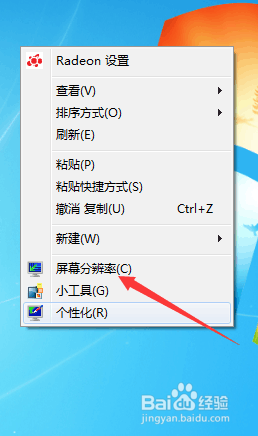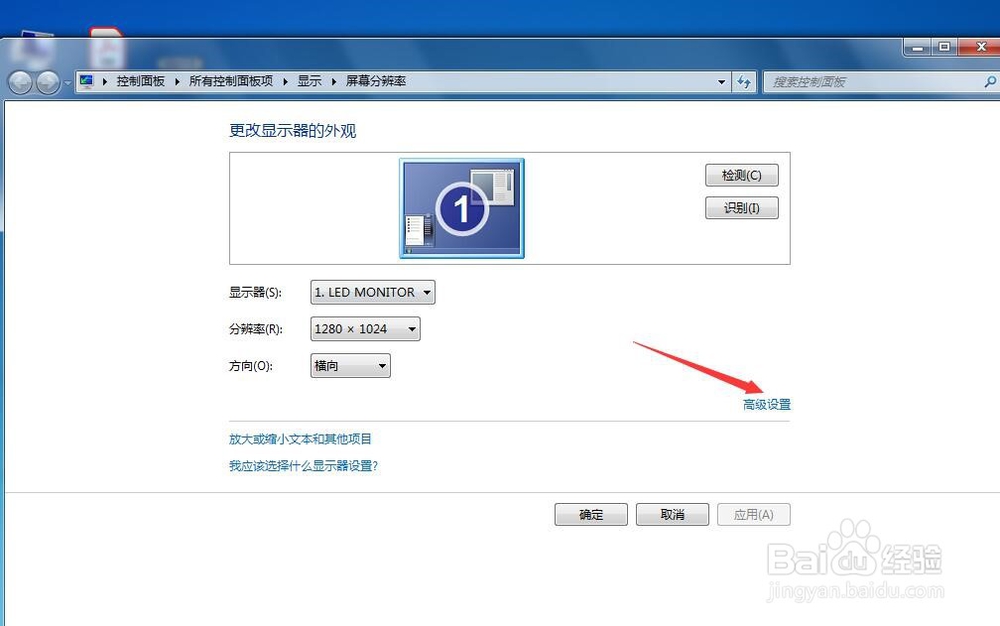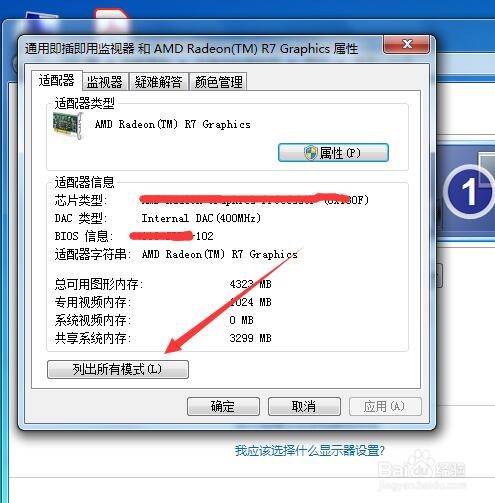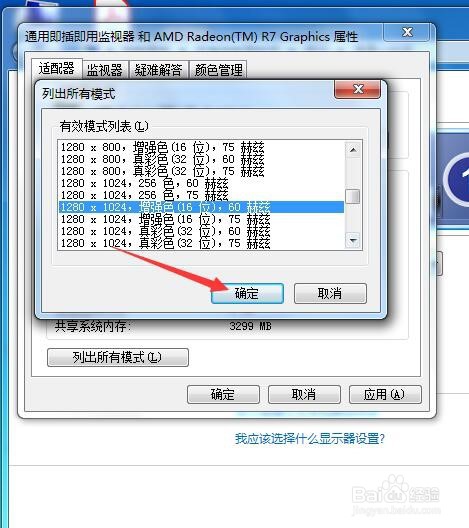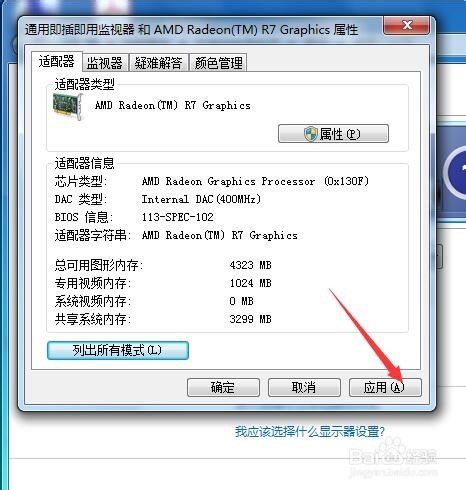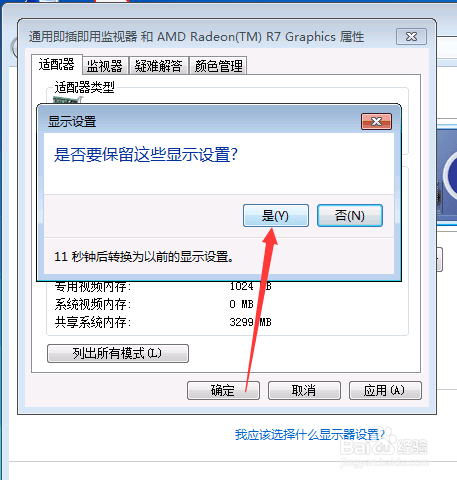win7和win10怎么调整成16位增强色
在使用电脑时,当我们想调整显示色位时,该怎么设置呢?下面就教大家设置色位的方法步骤。
工具/原料
电脑:小米 i5
win7 64位专业版
一、设置显示16位增强色
1、打开电脑后,在桌面空白处点击鼠标右键,在弹出的界面点击屏幕分辨率,如图。
2、点击后,在屏幕分辩绿界面点击高级设置,如图。
3、点击高级设置后,弹出监视器的属性界面,点击列出所有模式,如图。
4、点击后,弹出所有模式列表,选择1920X1080 增强色 16位 ,然后点击确定,如图。
5、选择好显示模式后,回到监视器属性界面,点击应用,如图。
6、点击应用后,在弹出的是否保留这些显示设置界面点击是即可,如图。
二、总结
1、设置16位增强色显示步骤:1、龅歧仲半打开电脑屏幕分辨率界面2、在分辨率界面点击高级设置3、在高级设置界面点击列出所有模式4、选择16位增强色模式5、保留显示更改设置
声明:本网站引用、摘录或转载内容仅供网站访问者交流或参考,不代表本站立场,如存在版权或非法内容,请联系站长删除,联系邮箱:site.kefu@qq.com。
阅读量:32
阅读量:30
阅读量:50
阅读量:49
阅读量:34